windows10五笔怎么设置
Windows10系统下,使用五笔输入法是许多用户的首选,在搜狗输入法中设置五笔输入法方法简单且方便。首先打开搜狗输入法界面,在工具栏中选择输入法设置,然后点击更多输入法,在弹出的窗口中选择五笔输入法,点击确定即可完成设置。接下来就可以在输入法栏中切换至五笔输入法,享受更快速、准确的中文输入体验。
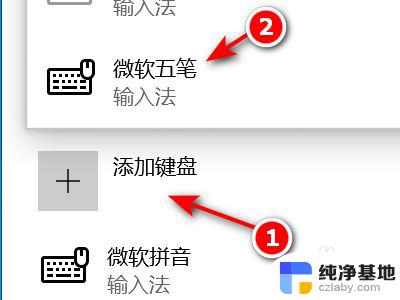
### 一、电脑端设置
1. **找到设置入口**:
首先,在任务栏的右下角找到搜狗输入法的图标,右键点击该图标。在弹出的菜单中,选择“设置”选项,进入搜狗输入法的设置界面。
2. **选择输入法设置**:
在搜狗输入法设置界面中,找到“输入法设置”或“高级设置”选项,点击进入。这里会展示所有可用的输入方式。
3. **启用五笔输入**:
在输入法设置中,你会看到多种输入方式的选项。如“拼音”、“五笔”、“笔画”等。找到“五笔”选项,并勾选它。然后,点击“确定”或“应用”按钮,以保存设置。
4. **切换输入方式**:
设置完成后,在输入文本时,你可以通过按键切换输入方式。通常,使用Shift键或特定的快捷键即可在不同的输入方式间进行切换。当切换到五笔输入法时,任务栏的搜狗输入法图标上会显示“五笔”字样,表示已成功切换。
### 二、手机端设置
1. **打开设置菜单**:
启用手机端的搜狗输入法应用,并在应用中找到并进入个人中心界面。通常,个人中心界面会有一个齿轮状的“设置”图标,轻触它以打开设置菜单。
2. **进入键盘设置页面**:
在设置列表中,找到与键盘布局和类型相关的选项。一般称之为“键盘设置”或“输入设置”,点击进入该子菜单。
3. **管理输入方式**:
在键盘设置页面,找到关于管理输入方式或添加新输入法的功能项。这可能被称为“键盘管理”、“输入法切换”等。点击进入该功能区域。
4. **启用五笔输入**:
在键盘管理界面,你会看到一系列可供选择的输入法种类。找到并选择“中文五笔”这一选项,确认后系统将会启用五笔输入法作为你的默认或可选输入方式之一。
通过以上步骤,无论是电脑端还是手机端,你都可以轻松地在搜狗输入法中设置并使用五笔输入。五笔输入法以其高效的输入速度和准确性,成为许多用户的首选输入方式。
以上就是windows10五笔怎么设置的全部内容,有遇到这种情况的用户可以按照小编的方法来进行解决,希望能够帮助到大家。
- 上一篇: 电脑windows更新缺少重要的安全和质量修复
- 下一篇: 更改windows10开机密码
windows10五笔怎么设置相关教程
-
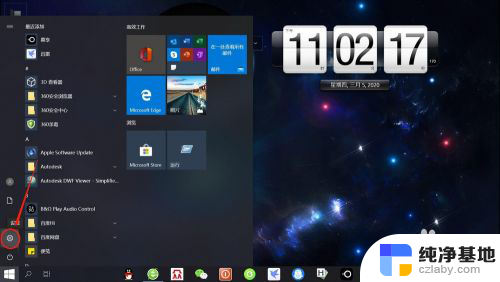 电脑装五笔输入法怎么操作
电脑装五笔输入法怎么操作2024-08-08
-
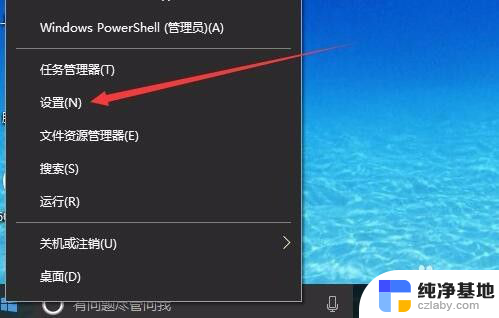 windows10防火墙怎么设置
windows10防火墙怎么设置2024-04-05
-
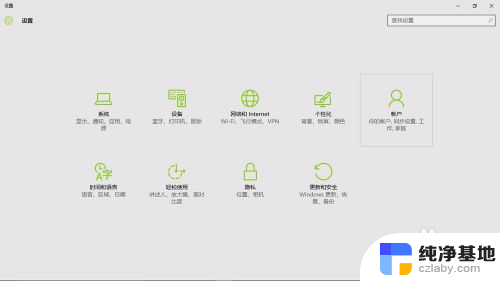 windows10电脑锁屏怎么设置密码
windows10电脑锁屏怎么设置密码2023-12-01
-
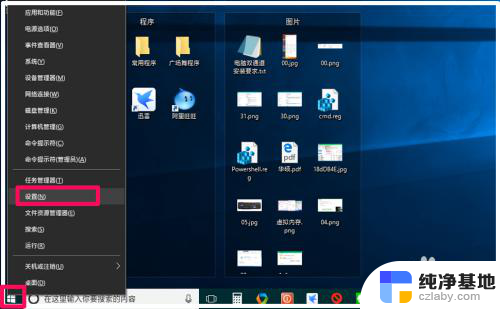 电脑的五笔输入法在哪里设置
电脑的五笔输入法在哪里设置2024-08-08
win10系统教程推荐